DNP热升华打印机色彩调节
喷墨打印机色彩 校准概要
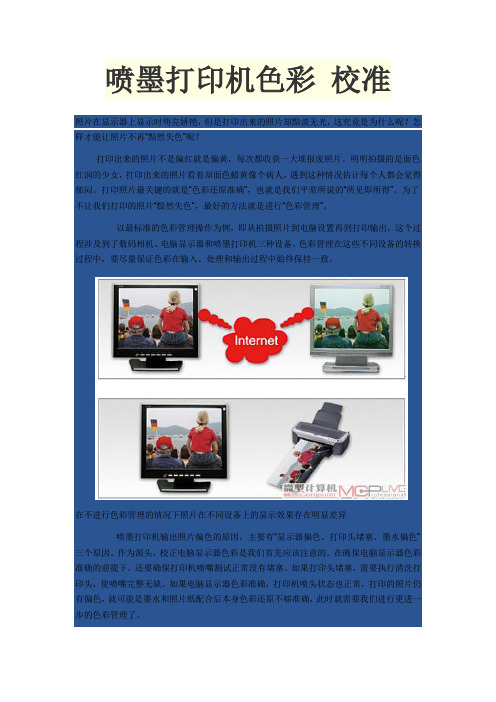
喷墨打印机色彩校准照片在显示器上显示时明亮娇艳,但是打印出来的照片却黯淡无光,这究竟是为什么呢?怎样才能让照片不再“黯然失色”呢?打印出来的照片不是偏红就是偏黄,每次都收获一大堆报废照片。
明明拍摄的是面色红润的少女,打印出来的照片看着却面色蜡黄像个病人,遇到这种情况估计每个人都会觉得郁闷。
打印照片最关键的就是“色彩还原准确”,也就是我们平常所说的“所见即所得”。
为了不让我们打印的照片“黯然失色”,最好的方法就是进行“色彩管理”。
以最标准的色彩管理操作为例,即从拍摄照片到电脑设置再到打印输出,这个过程涉及到了数码相机、电脑显示器和喷墨打印机三种设备。
色彩管理在这些不同设备的转换过程中,要尽量保证色彩在输入、处理和输出过程中始终保持一致。
在不进行色彩管理的情况下照片在不同设备上的显示效果存在明显差异喷墨打印机输出照片偏色的原因,主要有“显示器偏色、打印头堵塞、墨水偏色”三个原因。
作为源头,校正电脑显示器色彩是我们首先应该注意的。
在确保电脑显示器色彩准确的前提下,还要确保打印机喷嘴测试正常没有堵塞。
如果打印头堵塞,需要执行清洗打印头,使喷嘴完整无缺。
如果电脑显示器色彩准确,打印机喷头状态也正常,打印的照片仍有偏色,就可能是墨水和照片纸配合后本身色彩还原不够准确,此时就需要我们进行更进一步的色彩管理了。
抓住源头:电脑显示器的色彩管理显示器是用户浏览照片的首选工具,但是使用一段时间后它的对比度、亮度、色彩等都会有所衰减,导致显示器显色不准。
在显示器上看到的颜色与打印出的颜色很容易有很大差别,给用户造成了很大不便,因此对显示器进行校准是必要的准备工作。
使用Adobe Gamma实用程序进行基本校准目前大多数主流显示器都支持sRGB色彩校准功能,在电脑操作系统中可以通过AdobeGamma实用程序进行显示器色彩校准。
Adobe Gamma实用程序可以校准显示器的对比度、亮度、灰度、色彩平衡和白场,消除显示时的色偏,使显示器的灰色尽可能成为中性色,将不同显示器上的图像显示标准化。
教你如何打印好照片喷墨打印机中驱动自带的色彩管理设置要点

0关注3粉丝334帖子驱动自带色彩调整是所有喷墨打印机驱动中单独的一项调整,通过对色彩调整的设置修正使输出照片的色彩发生变化,色彩调整是对打印照片的驱动软件的设置调整而不是对照片本身进行色彩调整。
(1)、各厂家驱动自带色彩管理(颜色、色彩调整)界面各厂家驱动自带色彩管理(颜色、色彩调整)的名称并不统一,各自调整的内容有相同的也有不同,下面就来具体看看:爱普生R270喷墨打印机爱普生R270佳能IP4680喷墨打印机佳能IP4680惠普B8338喷墨打印机惠普B8338(2)爱普生R290喷墨打印机色彩管理只是看一下驱动自带色彩管理界面可能难有深刻印象,为了加深认识,下面我们就以爱普生R290打印机为例把色彩管理逐项展开来看看。
点电脑屏幕左下面“开始”-“设置”-“打印机和传真”“E PSON R290”打印机或者R290打印机图标,点“属性”后就进入打印机自带驱动,点“打印首选项”即可进入设置界面。
A、色彩控制当我们在R290喷墨打印机色彩管理中选中“色彩控制”后可以有那些调整呢?第一是可以在“色彩模式”中进行选择“色彩模式”中有三个选项,分别是“爱普生标准”、“爱普生鲜明”、“Adobe RGB”。
爱普生标准:增加图像对比度。
使用此设置打印彩色图片。
爱普生鲜明:增加打印输出中的蓝色和绿色色调,选择此功能后,打印输出可能与屏幕上显示的图像不同。
Adobe RGB:使图像色彩与Adobe RGB 相匹配。
当选择“爱普生标准”和“Adobe RGB”以后会出现另一个选项,这就是“Gamma”。
Gamma是通过修改中间色调和中间级灰度来控制图像对比度。
有两个选择,一个是“1.8”,另一个是“2.2”。
选择“2.2”使图像色彩与其它RGB设备相匹配,通常情况下,选择此值。
选择1. 8为打印比2.2中描述的设置较为柔和的图像。
色彩控制可以进行的选项选择爱普生标准和Adobe RGB后会出现Gamma第二是六个滑动条的调整打印机驱动程序色彩增强滑动条可设置六个调整项目,分别是:亮度、对比度、饱和度、青色、洋红、黄色。
打印机的色彩管理

所谓桌面打印机,主要指以A3、A4幅面为主的,不使用其他输出软件(rip 软件),而直接在photoshop中就可以执行命令进行打印图片的打印机。
(其他A3幅面以上,但也是photoshop直接驱动打印的打印机也适用)打印机出现偏色,首先要排除是不是打印机墨头堵塞(可用墨头清洗程序清洗)、纸张放反、纸张选择错误这些基本原因。
排除这些基础因素后,打印机打印偏色问题可以分为两大基本类型。
一、原装耗材的偏色如果你使用的是新打印机,所有耗材(墨水、纸张)也都是打印机生产厂家的原装耗材,这时出现偏色,最大的可能就是软件设置不当造成的了。
排除设置问题的方法是:1、重新安装打印机驱动程序很多时候,打印机驱动程序安装的不完全,或遭到破坏,都会造成打印偏色。
2、正确设置打印方式第一种、photoshop直接转换1、打开图片,调整修改2、选择转换配置文件,将图片转换为打印机的配置文件。
Epson EX3的配置文件如下(配置文件也就是打印机、墨水、纸张综合在一起的icc色彩描述文件):3、点击photoshop打印与预览/色彩管理:源空间选择:文档(EX3 配置文件icc)打印间距选择:保存为源,如图:4、点击打印/打印机属性选择ICM和无色彩调整,如图:点击高级选择无色彩管理5、选择正确的纸张,直接打印即可。
第二种、photoshop设置转换1、打开图片,调整修改2、直接点击photoshop打印与预览/色彩管理:源空间选择:文档(EX3 配置文件)打印间距选择:EX3的配置文件(icc 文件),转换意图推荐选择“相对比色”,如图:3、点击打印/打印机属性选择ICM和无色彩调整,如图:以上两种方式,主要差别是选择将图片icc转换为打印icc的位置不同,推荐选择第一种方式,这样图片即使发生颜色改变,也及时能在photoshop中观察并做好颜色调整。
注:打印机配置文件(icc文件)的名称,可在控制面板/打印机属性/颜色管理中看见一个名称,如下图:记住这个颜色配置文件名称,然后按下面列出的操作系统类型,找到相同名称的配置文件。
浅谈打印机的颜色校正
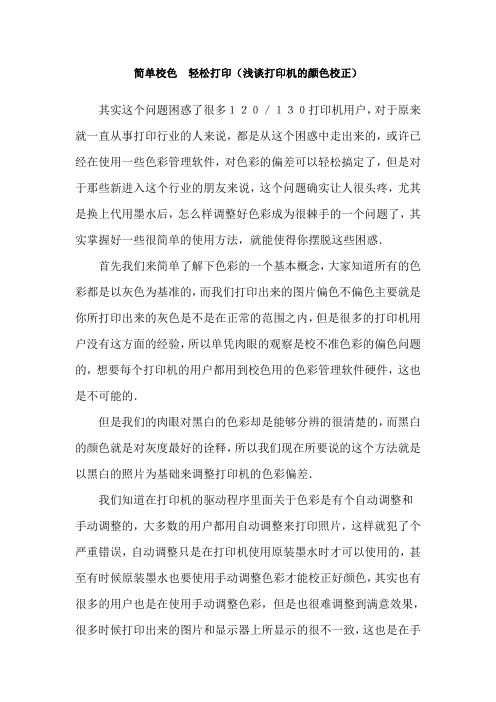
简单校色轻松打印(浅谈打印机的颜色校正)其实这个问题困惑了很多120/130打印机用户,对于原来就一直从事打印行业的人来说,都是从这个困惑中走出来的,或许已经在使用一些色彩管理软件,对色彩的偏差可以轻松搞定了,但是对于那些新进入这个行业的朋友来说,这个问题确实让人很头疼,尤其是换上代用墨水后,怎么样调整好色彩成为很棘手的一个问题了,其实掌握好一些很简单的使用方法,就能使得你摆脱这些困惑.首先我们来简单了解下色彩的一个基本概念,大家知道所有的色彩都是以灰色为基准的,而我们打印出来的图片偏色不偏色主要就是你所打印出来的灰色是不是在正常的范围之内,但是很多的打印机用户没有这方面的经验,所以单凭肉眼的观察是校不准色彩的偏色问题的,想要每个打印机的用户都用到校色用的色彩管理软件硬件,这也是不可能的.但是我们的肉眼对黑白的色彩却是能够分辨的很清楚的,而黑白的颜色就是对灰度最好的诠释,所以我们现在所要说的这个方法就是以黑白的照片为基础来调整打印机的色彩偏差.我们知道在打印机的驱动程序里面关于色彩是有个自动调整和手动调整的,大多数的用户都用自动调整来打印照片,这样就犯了个严重错误,自动调整只是在打印机使用原装墨水时才可以使用的,甚至有时候原装墨水也要使用手动调整色彩才能校正好颜色,其实也有很多的用户也是在使用手动调整色彩,但是也很难调整到满意效果,很多时候打印出来的图片和显示器上所显示的很不一致,这也是在手动调整里面没有找到好的方法造成的.呵呵,闲话少说.咱们书归正转,下面就说下具体的操作步骤,首先选一张黑白色的头像,建议尺寸在12寸以上(当然是图片尺寸越大越能够看出来具体的细节和过渡上的偏色了,不过最大不用超过24寸),打印驱动上选择手动,先打印一张照片出来看下照片和黑白的具体偏差,然后再把这些偏差纠正在手动设置里面进行调整,假比打印出来的照片偏红,那就在手动调整里面加上青色.减点红色.加点黄色(具体的加减数量根据偏色程度来决定)当然看到这里,很多朋友有些不解了,为什么偏红不直接在手动调整里面减红,还要加上青色加上黄色呢?其实很简单的一个道理,因为我们打印出来的每一种颜色用我们肉眼来观察肯定看的都是很单纯的一种颜色,其实在我们打印的每种颜色当中都不是单一的色彩,而是很多的色彩拼出来的,哈哈,说白了色彩的这种关系就是你中有我,我中有你...其实只要弄清楚各个颜色的对应色和相关色彩就可以了,做过一次就会很明白了......按照上面的方法打印2-3张照片应该就可以打印的很接近黑白颜色了,然后在手动设置里面进行细微的调整,对各个颜色的调整幅度不要太大,对色彩看的比较准确的应该打印个2-3张就可以把色彩调整好,当然看的不是太准确的可能要多打印几张照片了,其实不必心疼这个时候打印的这几张照片,因为这样意味着以后更少的废片和更小的浪费.当你打印的照片已经是黑白颜色或者很接近黑白颜色的时候,你已经成功了,但是要把你在手动设置里面所调整的颜色设置保存下来,可以在保存这些设置的同时将这个纸张的基本数据一块保存下来,然后可以为你的这个设置命名,你按照这个设置去打印彩色的照片,打印出来后色彩是很正常的,然后用这个彩色的照片来校正你的电脑显示器,把打印的同一张图片全屏或局部放大到显示器上面,按照打印出来的照片颜色来调整电脑显示器的颜色,把显示器的颜色调整到很接近打印出来的照片颜色,以后你再打印的照片就和显示器几乎完全一致了如果你手头有多种纸张,按照这个方法对不同的纸张进行调整,换哪个纸张打印就用哪个纸张的设置,你可以用不同的纸张打印出完全相同和满意的照片,例如:柯达背印的卷桶像纸命名为1,单张纸命名为2.耐斯的卷桶纸命名为3.......以此类推,只要你按照我的方法提前做好手动调整,即使你有10多种不同的纸,你都可以做出来完全相同的照片.这个方法适合于任何品牌的打印机,不管你是惠普打印机还是爱普生佳能,按照这个方法都能把色彩调整到最佳状态,但是这个方法是取代不了色彩管理软件的,因为我们所调整出来的色彩只是在肉眼的观察下是完全能够接受的,但是比起来那些专业的仪器所校正出来的色彩,我们还是有差距的,但是那是需要钱来做支持的不过对于我们这些做影楼后期的来说,这个方法也就足够了......。
【VIP专享】HP 激光打印机如何调节打印颜色的深浅
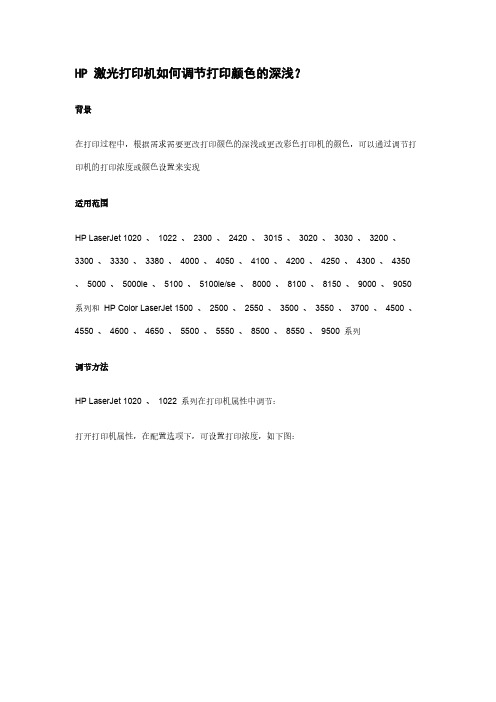
HP 激光打印机如何调节打印颜色的深浅?背景在打印过程中,根据需求需要更改打印颜色的深浅或更改彩色打印机的颜色,可以通过调节打印机的打印浓度或颜色设置来实现适用范围HP LaserJet 1020 、1022 、2300 、2420 、3015 、3020 、3030 、3200 、3300 、3330 、3380 、4000 、4050 、4100 、4200 、4250 、4300 、4350 、5000 、5000le 、5100 、5100le/se 、8000 、8100 、8150 、9000 、9050 系列和HP Color LaserJet 1500 、2500 、2550 、3500 、3550 、3700 、4500 、4550 、4600 、4650 、5500 、5550 、8500 、8550 、9500 系列调节方法HP LaserJet 1020 、1022 系列在打印机属性中调节:打开打印机属性,在配置选项下,可设置打印浓度,如下图:HP LaserJet 2300 、2420 、4200 、4250 、4300 、4350 、9000 、9050 系列在打印机控制面板上调节:1、打印机就绪,即液晶屏上显示:ready (就绪)2、按“√(对勾)”按钮进入3、按“▼”按钮找到:configure device (配置设备),按“√(对勾)”按钮进入4、按“▼”按钮找到:print quality (打印质量),按“√(对勾)”按钮进入5、按“▼”按钮找到:toner density (打印浓度),按“√(对勾)”按钮进入6、默认设置为:3 ,可按“▲”或“▼”按钮选择(1 -5 )中的数值,按“√(对勾)”按钮保存,返回就绪状态即可HP LaserJet 4000 、4050 、4100 、5000 、5000le 、5100 、5100le/se 、8000 、8100 、8150 系列在打印机控制面板上调节:1、打印机就绪,即液晶屏上显示:ready (就绪)2、按“ menu (菜单)”按钮找到:print quality3、按“ item (项目)”按钮找到:toner density =34、按“ value (数值)”按钮更改数值(1 -5 )5、按“ select (选择)”按钮保存,按“ go (执行)”按钮返回就绪状态即可HP LaserJet 3015 、3020 、3030 、3200 、3300 、3330 、3380 系列在打印机控制面板上调节:1、打印机就绪,即液晶屏上显示:ready (就绪)2、按“ menu/enter (菜单/ 进入)”按钮进入3、按“<”或“>”方向按钮找到:common settings ,按“ menu/enter (菜单/ 进入)”按钮进入4、按“<”或“>”方向按钮找到:print density ,按“ menu/enter (菜单/ 进入)”按钮进入5、直接按数值按钮或“<”或“>”方向按钮选择需要的浓度(1 -5 ),默认值是:36、按“ menu/enter (菜单/ 进入)”按钮保存并返回就绪状态即可HP Color LaserJet 1500 、2500 、2550 系列在工具箱中调节:打开打印机工具箱→设备设置→设置→打印浓度,在此更改打印机浓度,如下图:默认值为0 ,更改范围(-8 -8 )之间HP Color LaserJet 3500 、3550 、3700 、4600 、4650 、5500 、5550 、9500 系列在打印机控制面板中调节:1 、打印机就绪,即液晶屏上显示:ready (就绪)2 、按“√(对勾)”按钮进入3 、按“▼”按钮找到:configure device (配置设备),按“√(对勾)”按钮进入4 、按“▼”按钮找到:print quality (打印质量),按“√(对勾)”按钮进入5 、按“▼”按钮找到:adjust color (调节颜色),按“√(对勾)”按钮进入6 、按“▼”按钮找到需要调节的颜色(cyan 、magenta 、yellow 、black )浓度,按“√(对勾)”按钮进入7 、默认设置为:0 ,可按“▲”或“▼”按钮选择(-5 -5 )中的数值,按“√(对勾)”按钮保存,返回就绪状态即可HP Color LaserJet 4600 、4650 、5500 、5550 、9500 系列在打印机控制面板中调节:1 、打印机就绪,即液晶屏上显示:ready (就绪)2 、按“√(对勾)”按钮进入3 、按“▼”按钮找到:configure device (配置设备),按“√(对勾)”按钮进入4 、按“▼”按钮找到:print quality (打印质量),按“√(对勾)”按钮进入5 、按“▼”按钮找到:adjust color (调节颜色),按“√(对勾)”按钮进入6 、按“▼”按钮分别找到:highlights (亮度)、midtones (中间色)、shadows (阴影),按“√(对勾)”按钮进入7 、按“▼”按钮分别找到:cyan 、magenta 、yellow 、black density (青、品红、黄、黑四种颜色浓度),按“√(对勾)”按钮进入8 、默认设置为:0 ,可按“▲”或“▼”按钮选择(-5 -5 )中的数值,按“√(对勾)”按钮保存,返回就绪状态即可HP Color LaserJet 4500 、4550 系列在打印机控制面板中调节:1、打印机就绪,即液晶屏上显示:ready (就绪)2、按“ menu (菜单)”按钮找到:calibration menu3、按“ item (项目)”按钮分别找到:cyan 、magenta 、yellow 、black density (青、品红、黄、黑四种颜色浓度)4、按“ value (数值)”按钮更改数值(-5 -5 )5、按“ select (选择)”按钮保存,按“ go (执行)”按钮返回就绪状态即可HP Color LaserJet 8500 、8550 系列在打印机控制面板中调节:1、打印机就绪,即液晶屏上显示:ready (就绪)2、按“ menu (菜单)”按钮找到:color adjust menu3、按“ item (项目)”按钮分别找到:cyan 、magenta 、yellow 、black smooth value (青、品红、黄、黑四种颜色平滑)和cyan 、magenta 、yellow 、black detail value (青、品红、黄、黑四种颜色细节)4、按“ value (数值)”按钮更改数值(-6 -6 )5、按“ select (选择)”按钮保存,按“ go (执行)”按钮返回就绪状态即可。
喷墨打印机色彩 校准
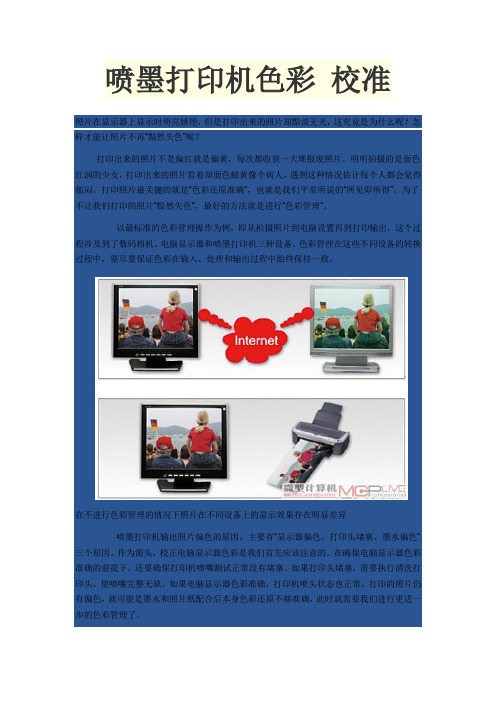
喷墨打印机色彩校准照片在显示器上显示时明亮娇艳,但是打印出来的照片却黯淡无光,这究竟是为什么呢?怎样才能让照片不再“黯然失色”呢?打印出来的照片不是偏红就是偏黄,每次都收获一大堆报废照片。
明明拍摄的是面色红润的少女,打印出来的照片看着却面色蜡黄像个病人,遇到这种情况估计每个人都会觉得郁闷。
打印照片最关键的就是“色彩还原准确”,也就是我们平常所说的“所见即所得”。
为了不让我们打印的照片“黯然失色”,最好的方法就是进行“色彩管理”。
以最标准的色彩管理操作为例,即从拍摄照片到电脑设置再到打印输出,这个过程涉及到了数码相机、电脑显示器和喷墨打印机三种设备。
色彩管理在这些不同设备的转换过程中,要尽量保证色彩在输入、处理和输出过程中始终保持一致。
在不进行色彩管理的情况下照片在不同设备上的显示效果存在明显差异喷墨打印机输出照片偏色的原因,主要有“显示器偏色、打印头堵塞、墨水偏色”三个原因。
作为源头,校正电脑显示器色彩是我们首先应该注意的。
在确保电脑显示器色彩准确的前提下,还要确保打印机喷嘴测试正常没有堵塞。
如果打印头堵塞,需要执行清洗打印头,使喷嘴完整无缺。
如果电脑显示器色彩准确,打印机喷头状态也正常,打印的照片仍有偏色,就可能是墨水和照片纸配合后本身色彩还原不够准确,此时就需要我们进行更进一步的色彩管理了。
抓住源头:电脑显示器的色彩管理显示器是用户浏览照片的首选工具,但是使用一段时间后它的对比度、亮度、色彩等都会有所衰减,导致显示器显色不准。
在显示器上看到的颜色与打印出的颜色很容易有很大差别,给用户造成了很大不便,因此对显示器进行校准是必要的准备工作。
使用Adobe Gamma实用程序进行基本校准目前大多数主流显示器都支持sRGB色彩校准功能,在电脑操作系统中可以通过AdobeGamma实用程序进行显示器色彩校准。
Adobe Gamma实用程序可以校准显示器的对比度、亮度、灰度、色彩平衡和白场,消除显示时的色偏,使显示器的灰色尽可能成为中性色,将不同显示器上的图像显示标准化。
教你如何打印好照片喷墨打印机中驱动自带的色彩管理设置

教你如何打印好照片喷墨打印机中驱动自带的色彩管理设置驱动自带色彩调整是所有喷墨打印机驱动中单独的一项调整,通过对色彩调整的设置修正使输出照片的色彩发生变化,色彩调整是对打印照片的驱动软件的设置调整而不是对照片本身进行色彩调整。
(1)、各厂家驱动自带色彩管理(颜色、色彩调整)界面各厂家驱动自带色彩管理(颜色、色彩调整)的名称并不统一,各自调整的内容有相同的也有不同,下面就来具体看看:爱普生R270喷墨打印机爱普生R270佳能IP4680喷墨打印机佳能IP4680惠普B8338喷墨打印机惠普B8338(2)爱普生R290喷墨打印机色彩管理只是看一下驱动自带色彩管理界面可能难有深刻印象,为了加深认识,下面我们就以爱普生R290打印机为例把色彩管理逐项展开来看看。
点电脑屏幕左下面“开始”-“设置”-“打印机和传真”“EPSON R290”打印机或者R290打印机图标,点“属性”后就进入打印机自带驱动,点“打印首选项”即可进入设置界面。
A、色彩控制当我们在R290喷墨打印机色彩管理中选中“色彩控制”后可以有那些调整呢?第一是可以在“色彩模式”中进行选择“色彩模式”中有三个选项,分别是“爱普生标准”、“爱普生鲜明”、“Adobe RGB”。
爱普生标准:增加图像对比度。
使用此设置打印彩色图片。
爱普生鲜明:增加打印输出中的蓝色和绿色色调,选择此功能后,打印输出可能与屏幕上显示的图像不同。
Adobe RGB:使图像色彩与Adobe RGB 相匹配。
当选择“爱普生标准”和“Adobe RGB”以后会出现另一个选项,这就是“G amma”。
Gamma是通过修改中间色调和中间级灰度来控制图像对比度。
有两个选择,一个是“1.8”,另一个是“2.2”。
选择“2.2”使图像色彩与其它RGB设备相匹配,通常情况下,选择此值。
选择1.8为打印比2.2中描述的设置较为柔和的图像。
色彩控制可以进行的选项选择爱普生标准和Adobe RGB后会出现Gamma第二是六个滑动条的调整打印机驱动程序色彩增强滑动条可设置六个调整项目,分别是:亮度、对比度、饱和度、青色、洋红、黄色。
HP彩色激光打印机如何调节打印颜色的深浅
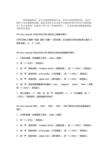
纳智成耗材是一家专注耗材领域的专家,有着丰富的维修经验,为客户解决了很多遇到的问题。
最近有技术人员反映不知道如何调节彩色打印机的颜色?经小东联系厂家丽彩士终于有了详细的资料,一下是总结的问题是惠普系列的彩色调试:HP Color LaserJet 1500/2500/2550 系列在工具箱中调节:打开打印机工具箱→设备设置→设置→打印浓度,在此更改打印机浓度,默认值为0 ,更改范围( -8 - 8 )之间HP Color LaserJet 3500/3550/3700 系列在打印机控制面板中调节:1 、打印机就绪,即液晶屏上显示: ready (就绪)2 、按“√(对勾)”按钮进入3 、按“▼”按钮找到: configure device (配置设备),按“√(对勾)”按钮进入4 、按“▼”按钮找到: print quality (打印质量),按“√(对勾)”按钮进入5 、按“▼”按钮找到: adjust color (调节颜色),按“√(对勾)”按钮进入6 、按“▼”按钮找到需要调节的颜色( cyan 、 magenta 、 yellow 、 black )浓度,按“√(对勾)”按钮进入7 、默认设置为: 0 ,可按“▲”或“▼”按钮选择( -5 - 5 )中的数值,按“√(对勾)”按钮保存,返回就绪状态即可HP Color LaserJet 4600 、 4650 、 5500 、 5550 、 9500 系列在打印机控制面板中调节:1 、打印机就绪,即液晶屏上显示: ready (就绪)2 、按“√(对勾)”按钮进入3 、按“▼”按钮找到: configure device (配置设备),按“√(对勾)”按钮进入4 、按“▼”按钮找到: print quality (打印质量),按“√(对勾)”按钮进入5 、按“▼”按钮找到: adjust color (调节颜色),按“√(对勾)”按钮进入6 、按“▼”按钮分别找到: highlights (亮度)、 midtones (中间色)、 shadows (阴影),按“√(对勾)”按钮进入7 、按“▼”按钮分别找到: cyan 、 magenta 、 yellow 、 black density (青、品红、黄、黑四种颜色浓度),按“√(对勾)”按钮进入8 、默认设置为: 0 ,可按“▲”或“▼”按钮选择( -5 - 5 )中的数值,按“√(对勾)”按钮保存,返回就绪状态即可HP Color LaserJet 4500/4550系列在打印机控制面板中调节:1、打印机就绪,即液晶屏上显示: ready (就绪)2、按“ menu (菜单)”按钮找到: calibration menu3、按“ item (项目)”按钮分别找到: cyan 、 magenta 、 yellow 、 black density (青、品红、黄、黑四种颜色浓度)4、按“ value (数值)”按钮更改数值( -5 - 5 )5、按“ select (选择)”按钮保存,按“ go (执行)”按钮返回就绪状态即可HP Color LaserJet 8500/8550 系列在打印机控制面板中调节:1、打印机就绪,即液晶屏上显示: ready (就绪)2、按“ menu (菜单)”按钮找到: color adjust menu3、按“ item (项目)”按钮分别找到: cyan 、 magenta 、 yellow 、 black smooth value (青、品红、黄、黑四种颜色平滑)和 cyan 、 magenta 、 yellow 、black detail value (青、品红、黄、黑四种颜色细节)4、按“ value (数值)”按钮更改数值( -6 - 6 )5、按“ select (选择)”按钮保存,按“ go (执行)”按钮返回就绪状态即可。
简单实用――喷墨打印机之色彩校正(一)

简单实⽤――喷墨打印机之⾊彩校正(⼀)简单实⽤――喷墨打印机之⾊彩校正(⼀、显⽰器校正)对于⼀般普通⽤户来说显⽰器的⾊彩校正是⼀项基本⽤不到的功能。
⽽对于印刷、数码冲引、影楼、扫描、⼴告设计等专业⽤户来说,⾊彩校正是其中很重要的⼀步。
因为如果在图像输出前不进⾏⾊彩校正,便很可能出现从屏幕上看到的⾊彩和打印输出的⾊彩不⼀致的情况。
⽽如果你的显⽰器颜⾊偏差的厉害,那它会直接影响到如扫描、打印以及各类和颜⾊打交道的操作。
那么应该如何进⾏⾊彩校正呢?它有哪些⽅法?接下来让我们⼀⼀解决这些问题。
⾸先选择⼀台好的显⽰器尤其重要。
好的CRT,有⾊温预设,有RGB分量调整,更有数字输⼊,这些都为显⽰器的校准打下了好的基础,因为好的显⽰器,把它颜⾊校准的可能性更⼤。
⽬前⼤部分主流的显⽰器都⽀持sRGB⾊彩校正功能,这样我们在使⽤⽀持sRGB的输⼊输出设备,如显⽰器、彩⾊打印机等,只要启动此功能,就可以使输出画⾯在精确度、⾊彩,⾊差等⽅⾯与我们在屏幕中看到的达到基本⼀致,如果配合打印机⾊彩管理,就可以实现“所见即所得”。
另外很多显⽰器还附带⾊彩校正的软件,如三星的Natural color⾊彩校正软件。
使⽤它可以实现丰富的⾊彩校正,以配合打印输出、图⽚、影像在程序间互相转换的需要。
简单地说这个⾊彩校正软件⽐单⼀的S-RGB标准有更为丰富的调节范围,可惜它⽬前只提供了英⽂版。
除了⽤设备⾃带的软件了调整外,另外我们可以使⽤硬件校准的⽅法进⾏⾊彩校正,即通过专⽤设备校准显⽰器,将带有吸杯的⾊彩校正仪吸附在显⽰器上,度量光束。
⽐较吸杯度量的⾊彩光值和内部常数并微调显⽰器⾄两者⼀致。
使⽤硬件校准的特点是容易操作和更精确,但价格会⾼些。
下⾯以美国爱⾊丽公司的⼀款屏幕校正仪OPTIX XR为例来说说关于屏幕校正的⽅法:由于校正可能会受外界条件影响,所以在校正时应该做到以下⼏点:1. 如果使⽤⾊度仪,您应已将其连接⾄⼯作站。
如果未连接⾊度仪,请现在执⾏此操作,然后重新启动Monacooptix。
教你如何打印好照片喷墨打印机中驱动自带的色彩管理设置

教你如何打印好照片喷墨打印机中驱动自带的色彩管理设置驱动自带色彩调整是所有喷墨打印机驱动中单独的一项调整,通过对色彩调整的设置修正使输出照片的色彩发生变化,色彩调整是对打印照片的驱动软件的设置调整而不是对照片本身进行色彩调整。
(1)、各厂家驱动自带色彩管理(颜色、色彩调整)界面各厂家驱动自带色彩管理(颜色、色彩调整)的名称并不统一,各自调整的内容有相同的也有不同,下面就来具体看看:爱普生R270喷墨打印机爱普生R270佳能IP4680喷墨打印机佳能IP4680惠普B8338喷墨打印机惠普B8338(2)爱普生R290喷墨打印机色彩管理只是看一下驱动自带色彩管理界面可能难有深刻印象,为了加深认识,下面我们就以爱普生R290打印机为例把色彩管理逐项展开来看看。
点电脑屏幕左下面“开始”-“设置”-“打印机和传真”“EPSON R290”打印机或者R290打印机图标,点“属性”后就进入打印机自带驱动,点“打印首选项”即可进入设置界面。
A、色彩控制当我们在R290喷墨打印机色彩管理中选中“色彩控制”后可以有那些调整呢?第一是可以在“色彩模式”中进行选择“色彩模式”中有三个选项,分别是“爱普生标准”、“爱普生鲜明”、“Adobe RGB”。
爱普生标准:增加图像对比度。
使用此设置打印彩色图片。
爱普生鲜明:增加打印输出中的蓝色和绿色色调,选择此功能后,打印输出可能与屏幕上显示的图像不同。
Adobe RGB:使图像色彩与Adobe RGB 相匹配。
当选择“爱普生标准”和“Adobe RGB”以后会出现另一个选项,这就是“G amma”。
Gamma是通过修改中间色调和中间级灰度来控制图像对比度。
有两个选择,一个是“1.8”,另一个是“2.2”。
选择“2.2”使图像色彩与其它RGB设备相匹配,通常情况下,选择此值。
选择1.8为打印比2.2中描述的设置较为柔和的图像。
色彩控制可以进行的选项选择爱普生标准和Adobe RGB后会出现Gamma第二是六个滑动条的调整打印机驱动程序色彩增强滑动条可设置六个调整项目,分别是:亮度、对比度、饱和度、青色、洋红、黄色。
管理打印机输出色彩
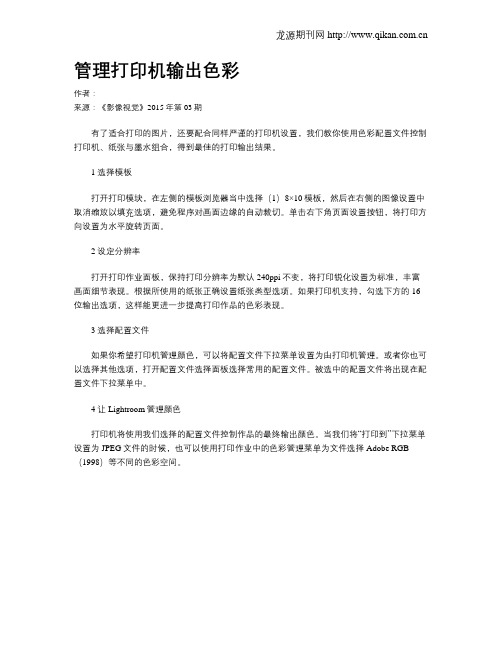
龙源期刊网
管理打印机输出色彩
作者:
来源:《影像视觉》2015年第03期
有了适合打印的图片,还要配合同样严谨的打印机设置,我们教你使用色彩配置文件控制打印机、纸张与墨水组合,得到最佳的打印输出结果。
1 选择模板
打开打印模块,在左侧的模板浏览器当中选择(1)8×10模板,然后在右侧的图像设置中取消缩放以填充选项,避免程序对画面边缘的自动裁切。
单击右下角页面设置按钮,将打印方向设置为水平旋转页面。
2 设定分辨率
打开打印作业面板,保持打印分辨率为默认240ppi不变,将打印锐化设置为标准,丰富
画面细节表现。
根据所使用的纸张正确设置纸张类型选项。
如果打印机支持,勾选下方的16
位输出选项,这样能更进一步提高打印作品的色彩表现。
3 选择配置文件
如果你希望打印机管理颜色,可以将配置文件下拉菜单设置为由打印机管理。
或者你也可以选择其他选项,打开配置文件选择面板选择常用的配置文件。
被选中的配置文件将出现在配置文件下拉菜单中。
4 让Lightroom管理颜色
打印机将使用我们选择的配置文件控制作品的最终输出颜色。
当我们将“打印到”下拉菜单设置为JPEG文件的时候,也可以使用打印作业中的色彩管理菜单为文件选择Adobe RGB (1998)等不同的色彩空间。
教你如何打印好照片喷墨打印机中驱动自带的色彩管理设置

教你如何打印好照片喷墨打印机中驱动自带的色彩管理设置驱动自带色彩调整是所有喷墨打印机驱动中单独的一项调整,通过对色彩调整的设置修正使输出照片的色彩发生变化,色彩调整是对打印照片的驱动软件的设置调整而不是对照片本身进行色彩调整。
(1)、各厂家驱动自带色彩管理(颜色、色彩调整)界面各厂家驱动自带色彩管理(颜色、色彩调整)的名称并不统一,各自调整的内容有相同的也有不同,下面就来具体看看:爱普生R270喷墨打印机爱普生R270佳能IP4680喷墨打印机佳能IP4680惠普B8338喷墨打印机惠普B8338(2)爱普生R290喷墨打印机色彩管理只是看一下驱动自带色彩管理界面可能难有深刻印象,为了加深认识,下面我们就以爱普生R290打印机为例把色彩管理逐项展开来看看。
点电脑屏幕左下面“开始”-“设置”-“打印机和传真”“EPSON R290”打印机或者R290打印机图标,点“属性”后就进入打印机自带驱动,点“打印首选项”即可进入设置界面。
A、色彩控制当我们在R290喷墨打印机色彩管理中选中“色彩控制”后可以有那些调整呢?第一是可以在“色彩模式”中进行选择“色彩模式”中有三个选项,分别是“爱普生标准”、“爱普生鲜明”、“Adobe RGB”。
爱普生标准:增加图像对比度。
使用此设置打印彩色图片。
爱普生鲜明:增加打印输出中的蓝色和绿色色调,选择此功能后,打印输出可能与屏幕上显示的图像不同。
Adobe RGB:使图像色彩与Adobe RGB 相匹配。
当选择“爱普生标准”和“Adobe RGB”以后会出现另一个选项,这就是“G amma”。
Gamma是通过修改中间色调和中间级灰度来控制图像对比度。
有两个选择,一个是“1.8”,另一个是“2.2”。
选择“2.2”使图像色彩与其它RGB设备相匹配,通常情况下,选择此值。
选择1.8为打印比2.2中描述的设置较为柔和的图像。
色彩控制可以进行的选项选择爱普生标准和Adobe RGB后会出现Gamma第二是六个滑动条的调整打印机驱动程序色彩增强滑动条可设置六个调整项目,分别是:亮度、对比度、饱和度、青色、洋红、黄色。
HP彩色激光打印机如何调节打印颜色的深浅
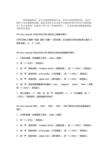
纳智成耗材是一家专注耗材领域的专家,有着丰富的维修经验,为客户解决了很多遇到的问题。
最近有技术人员反映不知道如何调节彩色打印机的颜色?经小东联系厂家丽彩士终于有了详细的资料,一下是总结的问题是惠普系列的彩色调试:HP Color LaserJet 1500/2500/2550 系列在工具箱中调节:打开打印机工具箱→设备设置→设置→打印浓度,在此更改打印机浓度,默认值为0 ,更改范围( -8 - 8 )之间HP Color LaserJet 3500/3550/3700 系列在打印机控制面板中调节:1 、打印机就绪,即液晶屏上显示: ready (就绪)2 、按“√(对勾)”按钮进入3 、按“▼”按钮找到: configure device (配置设备),按“√(对勾)”按钮进入4 、按“▼”按钮找到: print quality (打印质量),按“√(对勾)”按钮进入5 、按“▼”按钮找到: adjust color (调节颜色),按“√(对勾)”按钮进入6 、按“▼”按钮找到需要调节的颜色( cyan 、 magenta 、 yellow 、 black )浓度,按“√(对勾)”按钮进入7 、默认设置为: 0 ,可按“▲”或“▼”按钮选择( -5 - 5 )中的数值,按“√(对勾)”按钮保存,返回就绪状态即可HP Color LaserJet 4600 、 4650 、 5500 、 5550 、 9500 系列在打印机控制面板中调节:1 、打印机就绪,即液晶屏上显示: ready (就绪)2 、按“√(对勾)”按钮进入3 、按“▼”按钮找到: configure device (配置设备),按“√(对勾)”按钮进入4 、按“▼”按钮找到: print quality (打印质量),按“√(对勾)”按钮进入5 、按“▼”按钮找到: adjust color (调节颜色),按“√(对勾)”按钮进入6 、按“▼”按钮分别找到: highlights (亮度)、 midtones (中间色)、 shadows (阴影),按“√(对勾)”按钮进入7 、按“▼”按钮分别找到: cyan 、 magenta 、 yellow 、 black density (青、品红、黄、黑四种颜色浓度),按“√(对勾)”按钮进入8 、默认设置为: 0 ,可按“▲”或“▼”按钮选择( -5 - 5 )中的数值,按“√(对勾)”按钮保存,返回就绪状态即可HP Color LaserJet 4500/4550系列在打印机控制面板中调节:1、打印机就绪,即液晶屏上显示: ready (就绪)2、按“ menu (菜单)”按钮找到: calibration menu3、按“ item (项目)”按钮分别找到: cyan 、 magenta 、 yellow 、 black density (青、品红、黄、黑四种颜色浓度)4、按“ value (数值)”按钮更改数值( -5 - 5 )5、按“ select (选择)”按钮保存,按“ go (执行)”按钮返回就绪状态即可HP Color LaserJet 8500/8550 系列在打印机控制面板中调节:1、打印机就绪,即液晶屏上显示: ready (就绪)2、按“ menu (菜单)”按钮找到: color adjust menu3、按“ item (项目)”按钮分别找到: cyan 、 magenta 、 yellow 、 black smooth value (青、品红、黄、黑四种颜色平滑)和 cyan 、 magenta 、 yellow 、black detail value (青、品红、黄、黑四种颜色细节)4、按“ value (数值)”按钮更改数值( -6 - 6 )5、按“ select (选择)”按钮保存,按“ go (执行)”按钮返回就绪状态即可。
热转印温度与时间参数设置
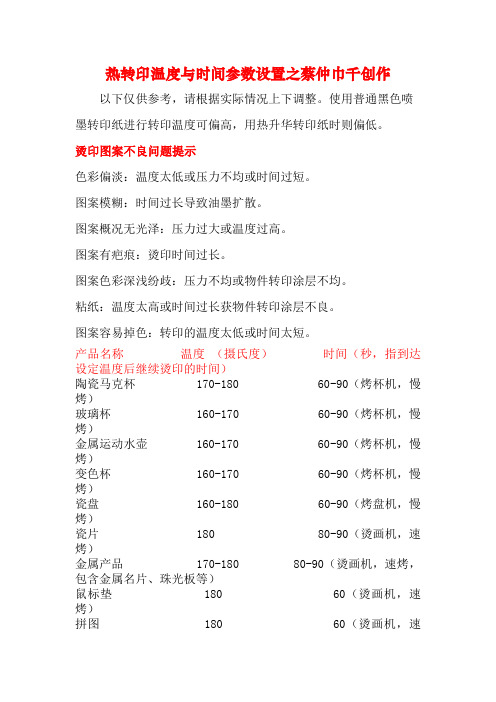
热转印温度与时间参数设置之蔡仲巾千创作以下仅供参考,请根据实际情况上下调整。
使用普通黑色喷墨转印纸进行转印温度可偏高,用热升华转印纸时则偏低。
烫印图案不良问题提示色彩偏淡:温度太低或压力不均或时间过短。
图案模糊:时间过长导致油墨扩散。
图案概况无光泽:压力过大或温度过高。
图案有疤痕:烫印时间过长。
图案色彩深浅纷歧:压力不均或物件转印涂层不均。
粘纸:温度太高或时间过长获物件转印涂层不良。
图案容易掉色:转印的温度太低或时间太短。
产品名称温度(摄氏度)时间(秒,指到达设定温度后继续烫印的时间)陶瓷马克杯 170-180 60-90(烤杯机,慢烤)玻璃杯 160-170 60-90(烤杯机,慢烤)金属运动水壶 160-170 60-90(烤杯机,慢烤)变色杯 160-170 60-90(烤杯机,慢烤)瓷盘 160-180 60-90(烤盘机,慢烤)瓷片 180 80-90(烫画机,速烤)金属产品 170-180 80-90(烫画机,速烤,包含金属名片、珠光板等)鼠标垫 180 60(烫画机,速烤)拼图 180 60(烫画机,速烤)抱枕 180 60(烫画机,速烤)T恤(1)使用普通热升华转印纸(只适用于白色涤纶、化纤类面料),180摄氏度60秒(烫画机,速烤);(2)使用T恤转印纸,具体请根据烫画纸说明书进行操纵,例如:LV浅色T恤转印纸,185摄氏度25秒,热撕;LV深色T恤转印纸,165摄氏度25秒,冷撕。
使用热转印多功能数码转印机的参数产品名称温度(华氏度)时间(秒,指到达设定温度后继续烫印的时间)陶瓷马克杯起始温度230,最高温度330 40(烤杯机,慢烤)玻璃杯起始温度230,最高温度310-32040(烤杯机,慢烤)金属运动水壶起始温度230,最高温度310-32040(烤杯机,慢烤)变色杯起始温度230,最高温度310-32040(烤杯机,慢烤)瓷盘起始温度230,最高温度300-32040(烤盘机,慢烤)瓷片起始温度230,最高温度330 40(烫画机,慢烤)金属产品起始温度230,最高温度300 40(烫画机,慢烤,包含金属名片、珠光板、金属挂件等)鼠标垫起始温度356,最高温度356 60(烫画机,速烤)拼图起始温度356,最高温度356 60(烫画机,速烤)抱枕起始温度356,最高温度356 60(烫画机,速烤)T恤(1)使用普通热升华转印纸(只适用于白色涤纶、化纤类面料),起始温度356华氏度,最高温度356华氏度,60秒(烫画机,速烤);(2)使用T恤转印纸,具体请根据烫画纸说明书进行操纵,例如:LV浅色T恤转印纸,起始温度365华氏度,最高温度365华氏度,25秒,热撕;LV深色T恤转印纸,起始温度330华氏度,最高温度330华氏度,25秒,冷撕。
